Telepítése és konfigurálása php, MySQL és az Apache számára fejlesztéshez php technológiák ablakok
Ez az útmutató két módon lehet beállítani a PHP fejlesztői környezet, a Windows operációs rendszert. Az első és legkényelmesebb módja az, hogy telepíteni és konfigurálni AMP csomag (A Pache, M ySQL, P HP). Ez a leírás bemutatja, hogyan kell telepíteni a XAMPP csomagot. Egy másik módszer az, hogy telepíteni és konfigurálni egyes komponensek külön-külön.
- Használata AMP csomag
- Telepítse és konfigurálja a XAMPP csomag
- Ellenőrzés XAMPP szerelése
- Telepítése és engedélyezése Xdebug debugger
- Telepítése az egyes komponensek
- HTTP Apache szerver
- A PHP motor
- MySQL adatbázis szerver
- Xdebug
- Beállítása a környezet
Ahhoz, hogy kövesse ezt a bemutató, akkor kell a következő szoftvereket és eszközöket.
Szoftver vagy Resource
PHP letöltés csomag
Javasoljuk, hogy a HTTP Apache verzió 2.2 szerver.
Tartalmazza XAMPP for Windows.
Az adatbázis szerver
Javasoljuk, hogy használja a MySQL 5.0 szerver.
Tartalmazza XAMPP for Windows.
PHP Debugger (opcionális)
Jellemzően, a fejlesztés és hibakeresés végzik a helyi webszerver, míg a termelési környezetben található egy távoli internetes szerverre. Beállítása egy távoli webszerveren ismertetett telepítése PHP alkalmazás távoli az IDE NetBeans webszerver. A képzés biztosítja a szükséges információkat, hogy konfigurálja a helyi webszervert. PHP támogatást adhatunk számos helyi webszerverek (IIS, Xitami, stb), de általánosan használt HTTP Apache szerver. HTTP Apache szerver tartalmazza AMP XAMPP csomag használható ez a bemutató. További információ telepítésével és beállításával HTTP Apache önálló kiszolgáló szerepel itt.
szükséges szoftver
Létrehozásához, fut, és a hibakeresés PHP projektek, amire szükség van a következő szoftvereket tartalmazza:
A telepítés után be kell állítania a környezetet biztosítani a megfelelő együttműködést az összes szoftver komponenseket.
Használhatja a csomagot. tartalmazza a szükséges szoftvert telepíteni vagy egyes komponensek külön-külön.
Használata AMP csomag
Annak érdekében, hogy automatikusan telepíti az összes beállítást a PHP motor, HTTP Apache szerver és a MySQL adatbázis szerver, használja az AMP csomagot. Ez a leírás ad utasításokat csak a XAMPP-Windows-csomagot. Hivatkozások a WAMP csomag vagy más felsorolt csomagok a NetBeans Xdebug Wiki oldalán.
Telepítse és konfigurálja a XAMPP csomag
Ez a rész bemutatja, hogyan kell letölteni, telepíteni és konfigurálni a XAMPP csomagot.
Figyelem! NE használja XAMPP 1.7.0. Ebben a változatban vannak jelentős problémák Xdebug. Használja verzió 1.7.1 vagy magasabb, ha a probléma már megoldódott.
Megjegyzés: kezdve XAMPP 1.7.2, XAMPP jön PHP 5.3A nem PHP 5.2.x. IDE NetBeans PHP 6.7.x verziója nem támogatja az új PHP 5.3 funkciókat. IDE NetBeans PHP 6.8, ami jelenleg kapható a fejlődés épít, teljes mértékben támogatja a PHP 5.3. Szintén fontos megjegyezni, hogy Xdebug telepítés eltér a PHP 5.2.x és a PHP 5.3.
- Töltse le a XAMPP telepítő alkalmazás csomagot. A készítmény XAMPP Lite nem tartalmazza Xdebug.
- Amikor a letöltés befejeződött, futtassa az EXE fájlt.
Figyelmeztetés. Néha a Windows Vista nem tudja futtatni a XAMPP-control.exe fájlt. Ebben az esetben, akkor fuss xampp-start.exe.
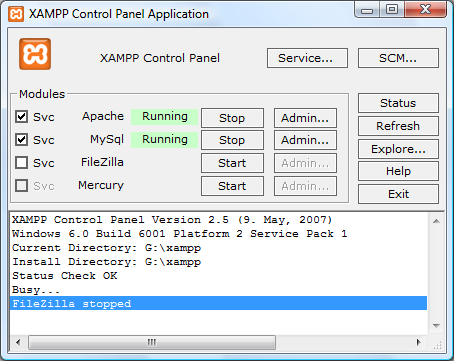
Ellenőrzés XAMPP szerelése
Telepítése és engedélyezése Xdebug debugger
Ahhoz, hogy a hibakereső Xdebug kell beállítani a PHP verem. Az eljárás abban különbözik, amikor használják XAMPP 1.7.1. amely magában foglalja a PHP 5.2.6, vagy XAMPP 1.7.2. amely magában foglalja a PHP 5.3.
Xdebug on XAMPP 1.7.1 (PHP 5.2)
Xdebug kell letölteni, tegye a DLL-fájl az alapkönyvtárban php és konfigurálja php.ini megtalálni és használni ezt a fájlt.
Telepítse xdebug.remote_enable ingatlan 1, és nem a „valódi” értéke, illetve a különböző értékeket.
Megjegyzés. Győződjön meg arról, hogy ezek a pályák megfelelnek a helyét a megfelelő fájlokat meghatározva a telepítés során.
Xdebug on XAMPP 1.7.2 (PHP 5.3)
XAMPP 1.7.2 jön a megfelelő fájl Xdebug .dll. Ahhoz, hogy használhassa van beállítva a php.ini. Felhívjuk figyelmét, hogy minden beállítás Xdebug azokhoz fűzött magyarázatot.
További információért a Xdebug szerepel a wiki oldalon és dokumentáció Xdebug.
Telepítése az egyes komponensek
HTTP Apache szerver
- Letöltés HTTP Apache2 kiszolgáló.
- A telepítés futtatásához msi fájlt. Installation Wizard. Kövesse az utasításokat.
A Microsoft Vista, ne telepítse az Apache szerver az alapértelmezett helyre, ami a mappában „Program Files”. Minden fájl a „Program Files” mappa írásvédett.
hibaelhárítás
Ezen felül, akkor is megáll a folyamatokat, amelyek esetleg hallgatni 80-as portot a „Task Manager”, válassza ki a megfelelő fájl nevét, majd kattintson az „End Process”.
További információ a telepítésével és beállításával a szerver listáját.
A PHP motor
Fontos. Ha a telepítő a megfelelő verziója PHP hiányzik, manuálisan telepíteni a zip fájlt. Cm. Partíció A lépések a kézi beállítás php.net dokumentációt.
hibaelhárítás
MySQL adatbázis szerver
Beállítása a környezet
- Ha telepítette az alapértelmezett beállításokat használja, PHP feldolgozó automatikusan engedélyezve lesz.
- Xdebug csatlakozásra való PHP motor, megy a php.ini fájlt, és adjuk hozzá a következő sorokat:
PHP 5.2 mechanizmuson alapuló szálbiztosak.
PHP 5.2 orientáció nélküli mechanizmus szálbiztosak.
A PHP-motor 5.3:
Egyes felhasználók úgy gondolják, hogy szükség van az alábbi sorokat a kódot, de a többiek nem:
További információ arról, hogyan kell beállítani a hibakereső Xdebug itt látható.
Megjegyzés. Ügyeljen arra, hogy ezeket az utakat a neve és hol található a megfelelő fájlokat meghatározva a telepítés során.
- Válassza ki a „Start”> „Vezérlőpult”.
- A „Control Panel”, válassza a „Programok telepítése és törlése”.
- A „Programok hozzáadása és eltávolítása”, megy a terület „PHP <номер_версии>„És kattintson a” Change „A PHP Telepítővarázslót. Kattintson a” Tovább "gombra.
- A képernyőn „módosítása, javítása vagy eltávolítása a” click „Edit” és kattintson a „Tovább” gombra.
- Az „Install webkiszolgáló”, válassza ki az Apache szerver változat - ebben a példában az Apache 2.2.x modult. Kattintson a „Tovább” gombra.
- A képernyőn „az Apache konfigurációs könyvtár”, adja meg a könyvtárat, ahol az Apache httpd.conf konfigurációs fájl. Kattintson a „Tovább” gombra.
- A „Select összetevői szerelése” bontsa „Extension”, és válassza ki a MySQL és MySQLi terméket. Kattintson a „Tovább” gombra.
- A „Ready változtatni PHP <номер_версии>„Kattintson a” Szerkesztés "gombra.
- A képernyőn „PHP beállítás varázsló <номер_версии> kész „kattintson a” Befejezés ".